
Käesolevas juhendis Windows 10-s Internet Exploreri käivitamise käigus konsolideerige oma otsetee tegumiribal või töölaual, samuti mida teha, kui IE ei käivitu või mitte arvutisse (Windowsi komponentides 10) Või kui see meetod ei tööta, paigaldage Internet Explorer Windows 10 käsitsi). Vaata ka: Parim brauser Windows.
Internet Exploreri 11 käivitamine Windowsis 10
Internet Explorer on üks Windowsi 10 põhikomponente, millel operatsioon operatsioonisüsteemi ise sõltub (see juhtus pärast Windows 98 versiooni) ja seda ei saa täielikult kustutada (kuigi saate keelata, vaadake, kuidas Internet Exploreri kustutada ). Seega, kui vajate IE brauserit, ei tohiks te otsida, kuhu see alla laadida, kõige sagedamini käivitamisel peate täitma ühe järgmistest lihtsatest toimingutest.
- Tegumiriba otsimisel alustage Interneti-kirjutamist tulemustes Internet Exploreri elementi, klõpsake seda brauseri käivitamiseks.
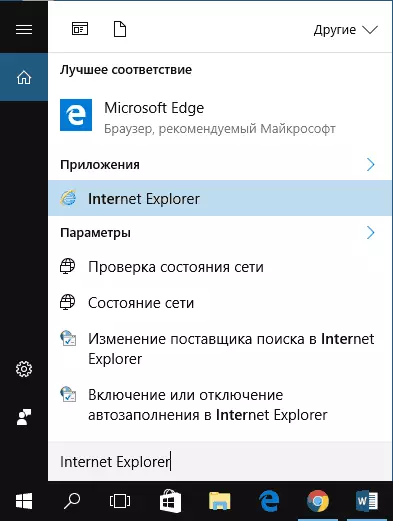
- Programmide loendis asuva menüü käivitamise menüüst avage "Standard Windows" kausta, näete Internet Exploreri käivitamise otsetee
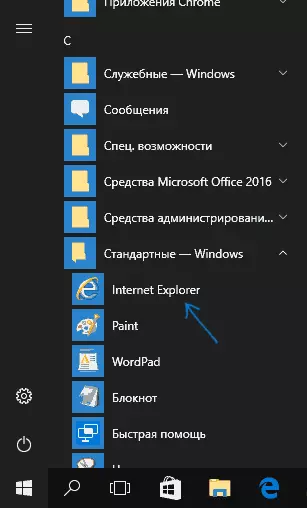
- Minge kausta C: Programmi faile Internet Explorer \ ja käivitage selle kausta IEXPLORE.EXE faili.
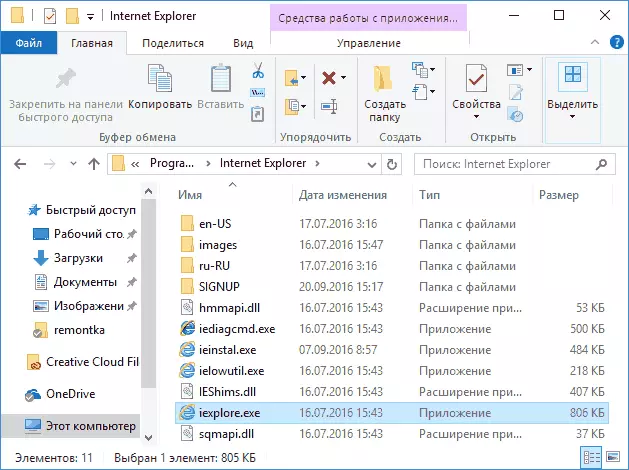
- Vajutage Win + R klahve (Win - Windowsi embleemiga), sisestage iExplore ja vajutage Enter või OK.
Ma arvan, et 4 võimalust Internet Exploreri käivitamiseks on piisavalt ja enamikul juhtudel nad töötavad, välja arvatud olukord, kui Iexplore.exe puudub programmifailides Internet Exploreri kausta (see juhtum kaalutakse viimases osas) Käsiraamat).
Kuidas panna Internet Explorer tegumiribal või töölaual
Kui teil on mugavam, et teil oleks Internet Exploreri otsetee käes, saate selle hõlpsasti panna Windows 10 tegumiribale või töölauale.
Lihtsaim (minu arvates), kuidas seda teha:
- Tegulari otsetee tagamiseks käivitage Internet Exploreri kirjutamine Windows 10 otsingus (nupp Seal, tegumiribal) Kui brauser kuvatakse otsingutulemustes, klõpsake selle parema klõpsuga ja valige "Kinnitage sisse tegumiriba ". Samas menüüs saate määrata rakenduse ja "esialgse ekraani", mis on menüü käivitamise kujul.
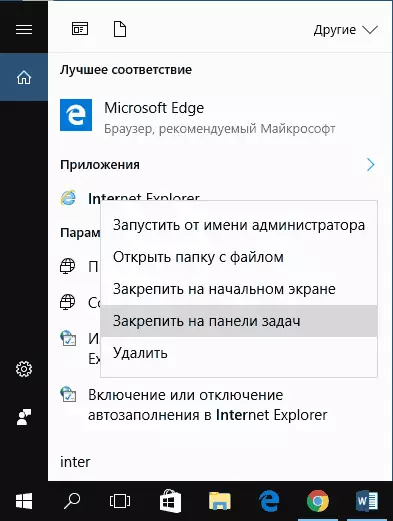
- Internet Exploreri märgise loomiseks töölaual saate teha järgmiselt: Just nagu esimesel juhul leida IE otsingus, klõpsake seda hiire parema nupuga ja valige menüüelement "Open Folder". Valmis otsetee sisaldav kaust avaneb, lihtsalt kopeerige see oma töölauale.
See ei ole kõik viisid: näiteks saate lihtsalt klõpsata töölaual paremale klõpsa paremale klõpsa paremale klõpsuga, valige kontekstimenüüs "Loo" - "Loo" - "Otsetee" ja täpsustage objektile ixplore.exe faili tee. Aga ma loodan, et probleemi lahendamiseks on määratud meetodid piisavad.
Kuidas installida Internet Explorer Windows 10 ja mida teha, kui see ei alga kirjeldatud meetodeid
Mõnikord võib olla see, et Internet Explorer 11 ei ole Windows 10-s ja eespool kirjeldatud käivitusmeetodid ei tööta. Kõige sagedamini soovitab see, et nõutav komponent on süsteemis keelatud. Selle lubamiseks on tavaliselt piisav järgmiste sammude täitmiseks:
- Minge juhtpaneelile (näiteks parema nupuga parema nupuga) ja avage "Start" nupp) ja avage elemendi "Programmid ja komponendid".
- Vasakul, valige "Luba või keelata Windowsi komponendid" (administraatori õigused on nõutavad).
- Avanevas aknas leidke Internet Explorer 11 ja lülitage see sisse, kui see on keelatud (kui see on lubatud - kirjeldage seejärel võimalikku tegevusvalikut).
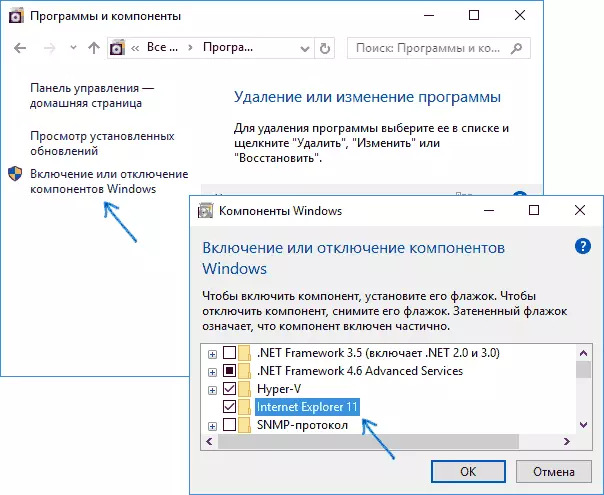
- Klõpsake OK, oodake paigaldamist ja taaskäivitage arvuti.
Pärast neid tegevusi tuleb Internet Explorer paigaldada Windows 10-sse ja töötada tavapärastes viisides.
Kui IE-d on komponentides juba lubatud, proovige seda keelata, taaskäivitada ja seejärel sisse lülitada ja taaskäivitada uuesti: seda võib korrigeerida probleemiga brauseri algusega.
Mida teha, kui Internet Explorer ei ole installitud "Windowsi komponentide lubamiseks ja keelamiseks"
Mõnikord ebaõnnestumisi, mis ei ole lubatud paigaldada Internet Explorer abil Windows 10 komponendid on võimalik. Sellisel juhul saate proovida seda võimalust probleemi lahendamiseks.
- Käivitage käsurea administraatori nimel (selle jaoks saate kasutada menüü, mida nimetatakse Win + X-klahvidele)
- Sisestage funktsiooni / Online / Luba funktsioon / Featurename: Interneti-Explorer-valik-AMD64 / All ja vajutage ENTER (Kui teil on 32-bitine süsteem, asendage AMD64 käsk X86-le)
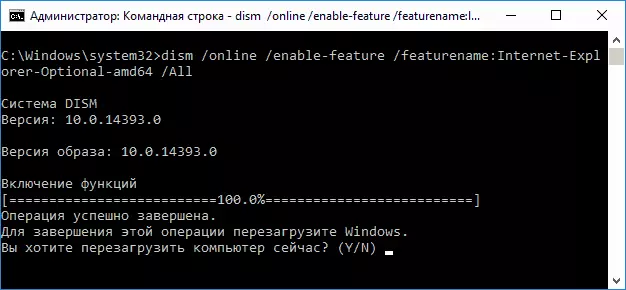
Kui kõik läheb edukalt, nõustuge arvuti taaskäivitamisega, pärast seda saate Internet Exploreri käivitada ja kasutada. Kui meeskond teatas, et määratud komponenti ei leitud või mingil põhjusel ei saanud paigaldada, võib sisestada järgmiselt:
- Laadige alla algne ISO-pilt Windows 10-st sama bitina oma süsteemi (või USB-mälupulga ühendamiseks, sisestage ketas Windows 10-st, kui teil on olemas).
- Paigaldage ISO-pilt süsteemis (või ühendage USB-mälupulk, sisestage ketas).
- Käivitage käsurea nimel administraatori nimel ja kasutage järgmisi käske.
- Külastage / Mount-Image /imageFile.Wim / Index: 1 / Mountdir: C: \ Win10Ilage (selles käes E - ketta kiri Windows 10 jaotus).
- INCi / Pilt: C: \ Win10Ilage / Luba-funktsioon / Featurename: Internet-Explorer-valik-AMD64 / All (või X86 asemel AMD64 32-bitiste süsteemide). Pärast täitmist keelduge kohe taaskäivitamisest.
- Vabandage pilt / mountdir: C: win10Ilage
- Taaskäivitage arvuti.
Kui need tegevused ei aita Internet Exploreri teha, soovitaksin kontrollida Windows 10 süsteemi faili terviklikkust. Ja kui te ei saa midagi parandada, siis vaadake artiklit Windows 10 taastamise materjalidega, mis taastavad Windows 10 reset.
Lisateabe saamiseks: selleks, et alla laadida Internet Exploreri paigaldaja teiste Windowsi versioonide jaoks, on mugav kasutada spetsiaalset ametlikku lehekülge https://support.microsoft.com/ru-ru/Help/17621/internet-explorer-Downloads
